Автоматическое выравнивание ресурсов
При автоматическом выравнивании Microsoft Project сам пытается избавиться от перегрузки перемещением задач на другие сроки или вставкой перерывов между задачами, оперируя резервами времени некритических задач.
Для автоматического выравнивания следует выбрать пункт меню Сервис/Выравнивание загрузки ресурсов, в результате чего откроется окно с параметрами выравнивания, изображенное на рис5. Поскольку параметры этого окна существенно влияют на алгоритм и результат выравнивания, рассмотрим подробно их предназначение.
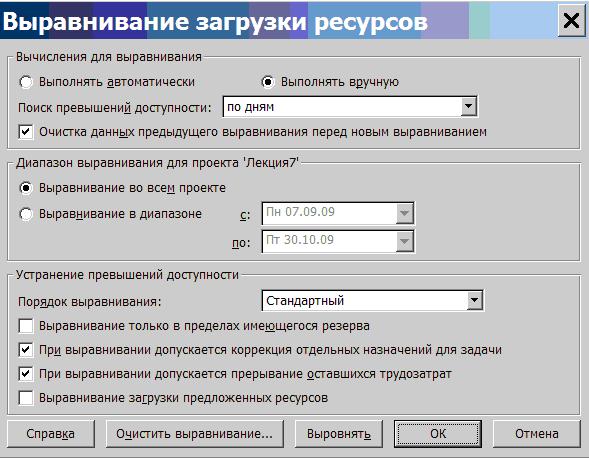
Рис.5.Окно автоматического выравнивания ресурсов
В разделе Вычисления для выравнивания задаются общие параметры выравнивания загрузки.
1. Выполнять автоматически. Установка этого режима означает, что загрузка ресурсов будет автоматически выравниваться при нажатии кнопки Выровнять, а также при создании новых назначений.
2. Выполнять вручную. Выравнивание загрузки будет выполняться пользователем вручную.
3. Поиск превышений доступности. Задает временной интервал, в течение которого ищется перегрузка. Имеет значения: по минутам, часам, дням, неделям, месяцам. Это значение должно соответствовать минимальному интервалу планирования. Например, если сотруднику с 8-часовым рабочим днем на один день запланированы две работы по 4 часа, начинающиеся с 800, то при значении по часам будет обнаружена перегрузка, а при значении по дням перегрузки не будет.
4. Очистка данных предыдущего выравнивания перед новым выравниванием. Установка этого флажка позволяет удалить из расписания все изменения, внесенные в него при предыдущем выравнивании.
Раздел Диапазон выравнивания для проекта задает временной интервал, в течение которого будет выполняться выравнивание.
1. Выравнивание во всем проекте. Выравниванию подлежат все задачи проекта.
2. Выравнивание в диапазоне. Задаются начало и конец временного интервала, и выравниванию подлежат только задачи, входящие в этот интервал.
Раздел Устранение превышений доступности задает, как Microsoft Project будет пытаться выровнять загрузку ресурсов.
1. Порядок выравнивания. Определяет порядок, в котором задачи будут перемещаться на другие сроки или прерываться.
o Только по идентификаторам. В первую очередь откладываются или прерываются задачи с большим значением идентификатора, т.е. расположенные в конце списка задач.
o Стандартный. Этот режим устанавливается по умолчанию. При нем анализируются связи, временные резервы, даты начала/окончания, приоритеты и ограничения.
o По приоритетам, стандартный. Задачи сначала выстраиваются по приоритету, а затем обрабатываются стандартным способом.
2. Выравнивание только в пределах имеющегося резерва. Установка этого флага означает, что при выравнивании сдвигать задачи можно только в пределах их временных резервов, что не вызовет удлинения проекта. В противном случае разрешается перемещать задачи произвольным образом и увеличивать длительность проекта.
3. При выравнивании допускается коррекция отдельных назначений для задачи. Установка этого флага позволяет системе в случае, когда у задачи перегружен только один ресурс, изменять параметры только назначения этого ресурса, а не задачи в целом. В противном случае, система изменяет параметры всей задачи.
4. При выравнивании допускается прерывание оставшихся трудозатрат. Включение этого флага разрешает системе прерывать задачи. В противном случае в процессе выравнивания прерывание задач запрещено.
5. Выравнивание загрузки предложенных ресурсов. По умолчанию этот флажок снят, и выравнивание происходит только по подтвержденным ресурсам. При включенном флажке помимо подтвержденных выравниваются и предложенные ресурсы.
После нажатия кнопки Выровнять система преобразовывает план проекта, в результате чего могут измениться длительности и сроки задач. Для просмотра внесенных в план изменений используется представление Leveling Gant (пункт меню Вид/Другие представления – Leveling Gant – Применить ). На этой диаграмме зеленым цветом изображен календарный график до выравнивания, а синим – после. Нарис.6 изображен результат автоматического выравнивания проекта на диаграмме Leveling Gant.
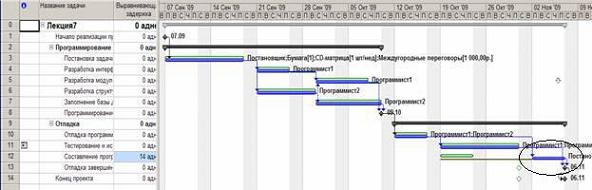
Рис.6.Результат автоматического выравнивания проекта
В этом примере изменения коснулись только одной задачи Составление программной документации, которая перенесена на более поздний срок. Это обеспечивает ее выполнение после Тестирование и исправление ошибок. Тем самым ликвидируется перегрузкаПостановщик, который назначен на обе эти задачи со стопроцентным участием.
Далеко не всегда автоматическое выравнивание дает приемлемый результат. Вернемся к примеру на рис.6 и восстановим план проекта до выравнивания. Для удаления изменений, внесенных при последнем выравнивании нужно в окне выравнивания загрузки ресурсов (рис.5) нажать кнопку Очистить выравнивание.
Добавим между задачами Тестирование и исправление ошибок и Составление программной документации связь типа начало-начало, а для задачи Составление программной документации установим ограничение Как можно позже. Полученный план изображен на рис.7. В нем время окончания тестирования совпадает с временем завершения составления документации, что вполне логично (ранее составление документации заканчивалось до завершения тестирования и исправления ошибок).
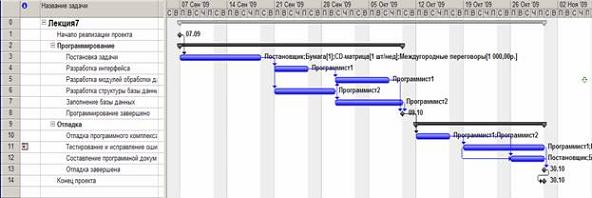
Рис.7.Измененный план проекта
Теперь при попытке автоматического выравнивания система не может преодолеет перегрузку Постановщик, о чем и сообщает в виде предупреждения.
